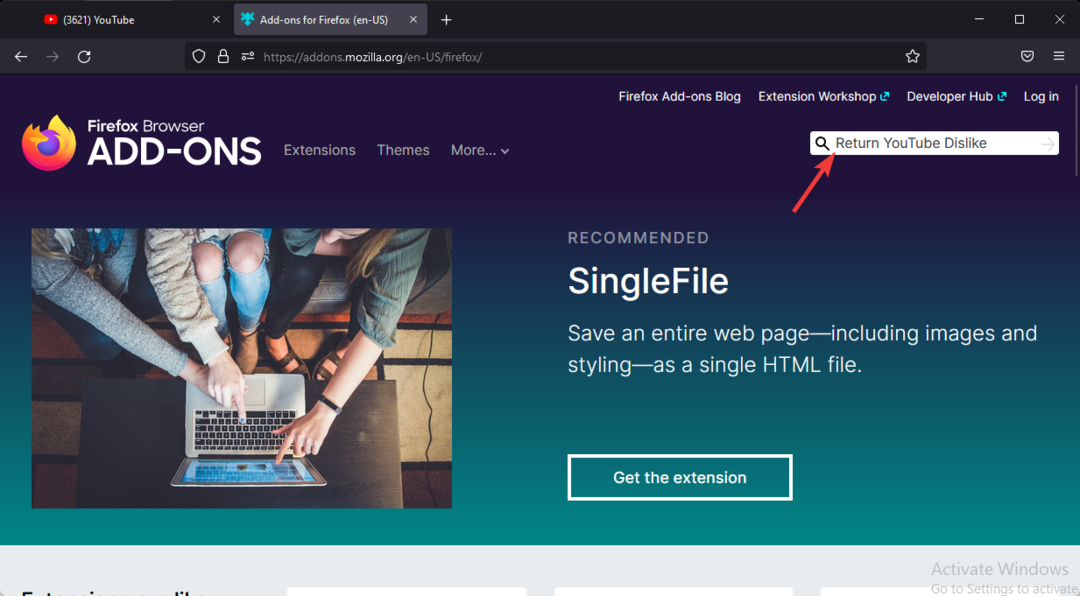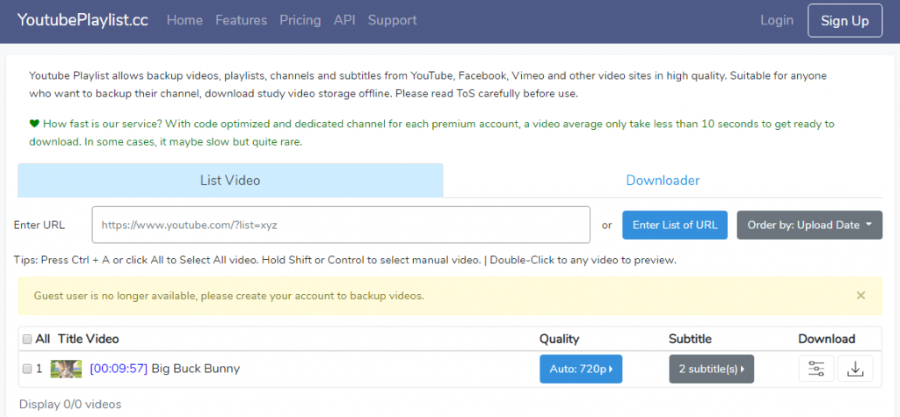Denne software holder dine drivere kørende og holder dig dermed beskyttet mod almindelige computerfejl og hardwarefejl. Tjek alle dine chauffører nu i 3 nemme trin:
- Download DriverFix (verificeret downloadfil).
- Klik på Start scanning for at finde alle problematiske drivere.
- Klik på Opdater drivere for at få nye versioner og undgå systemfejl.
- DriverFix er downloadet af 0 læsere denne måned.
Hvis du kan redigere og tilføje HTML-koder til dit websted eller indlæg, kan du også integrere YouTube-videoer for at gøre din artikel informativ. At integrere YouTube-videoer er simpelt; dog hvad hvis du vil aktivere automatisk afspilning for indlejrede YouTube-videoer?
Autospilning af indlejrede videoer er nyttigt, hvis du vil vise dine produkter, og hvordan de fungerer. Mens de integrerede videoer ikke øger visningerne, kan de være nyttige, når de bruges forsigtigt.
I denne artikel viser vi dig, hvordan du nemt aktiverer automatisk afspilning af indlejrede YouTube-videoer på dit websted.
Hvordan autoplay indlejrede YouTube-videoer på dit websted?
1. Brug HTML-script

- Åbn YouTube på din webbrowser og afspil den video, du vil integrere.
- Klik på under videoens titel Del.

- Vælg Indlejre fanen. Dette viser dig et HTML-integreret script.
- Kopier HTML-koden og indsæt den på den side, hvor du vil tilføje videoen.
- I tilfælde af WordPress, gå til Nyt indlæg> Tekst (som standard er fanen Visual valgt), og indsæt koden.
- Tilføje ? autoplay = 1 kode lige efter video-id.
- Efter tilføjelse ? Autoplay = 1 HTML-koden vil se sådan ud:
“ - Opdater siden, før siden findes, for at gemme ændringerne.
- Åbn websiden, og kontroller, om videoen automatisk afspilles for de nye brugere.
- Hvis ændringerne ikke er synlige, skal du prøve at rydde cachen og prøve igen.
2. Brug YouTube Embed plugin

- Log ind på WordPress admin dashboard.
- Klik på Plugins og vælg Tilføj ny.
- Søge efter YouTube Integrer plugin og installer det.
- Sørg for, at du har aktiveret pluginet, når installationen er slut.
- Klik på fra venstre rude på dit WordPress-dashboard YouTube Integrer og vælg Profil.
- Rul ned til afspilningssektionen, og kontroller "Automatisk afspilning" boks.
- Aktivering af Autoplay afspiller automatisk videoen, når afspilleren indlæses.
- Hvis du vil afspille en video på en loop, skal du markere "Sløjfevideo”Boks. I tilfælde af en playliste vil denne afspille hele playlisten og derefter afspille den på en loop.
YouTube Embed plugin leveres også med nogle avancerede funktioner. Du kan ændre størrelsen på videoafspilleren, gøre dem lydhøre, aktivere eller deaktivere kommentarer, tillade billedtekst, vise relaterede videoer fra andre kanaler og ændre standardstil.
Bemærk - Dette er et WordPress-plugin. Hvis du bruger et andet CMS (Content Management System), skal du søge i plugin-lageret på dit CMS for at finde et alternativ til YouTube Embed-pluginet.
Inden du fortsætter med trinene, skal du bemærke, at automatisk afspilning af videoer uden brugerinput kan irritere de besøgende og tvinge dem til at lukke webstedet.
Tilføjelse af et autoplay-tag til den HTML-kode, der leveres af YouTube, er den nemmeste måde at autoplay integrerede YouTube-videoer på din side. Men hvis du ønsker mere tilpasning, kan du bruge YouTube Embed WordPress-plugin.
Fortæl os om din præference i kommentarerne nedenfor. Lad der også være andre spørgsmål eller forslag, du måtte have.
RELATEREDE HISTORIER, DU MÅ LIKE:
- Bedste software til oprettelse af YouTube-bannere [Guide til 2020]
- Bedste YouTube intro software [2020 Guide]
- Top SEO-software til YouTube [Guide til 2020]